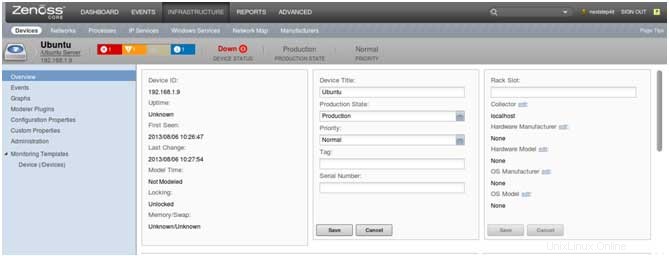Zenoss je open source nástroj pro monitorování v reálném čase a je dodáván pod licencí GNU General Public License (GPL) verze 2. Poskytuje webové rozhraní, které umožňuje správcům systému sledovat dostupnost, inventář/konfiguraci, výkon a další události.
Nejběžnější funkce:
- Monitorování a správa aplikací, sítí a systémů
- Upozornění a automatická náprava
- Monitorování systémových protokolů a správa událostí
- Automatické zjišťování inventáře a sledování změn
- Shromažďování dat prostřednictvím SNMP, SSH, WMI, JMX a Syslog
- 200+ komunitních rozšíření (ZenPacks)
- Monitorování a správa virtuální a cloudové infrastruktury
- Přehledy
- Upozorňování prostřednictvím e-mailu a SNMP
- Integrace s nástroji pro správu konfigurace
- Monitorování VMware ESXi
Instalace a konfigurace v CentOS/RHEL 6.x
Krok 1:Nainstalujte Oracle JAVA.
Protože Zenoss Core není kompatibilní s OpenJDK Java, musíme nainstalovat Oracle Java. Stáhněte si samoinstalační RPM Oracle Java SE Runtime Environment 6u31 ze stránky Java SE 6 Downloads. Stažený soubor bude „jre-6u31-linux-x64-rpm.bin“
Přidělte oprávnění ke spuštění:
# chmod +x jre-6u31-linux-x64-rpm.bin
Nyní spusťte binární soubor pomocí níže uvedeného příkazu:
# ./jre-6u31-linux-x64-rpm.bin
Nyní definujte JAVA cestu, upravte soubor /etc/profile , přidejte pod řádek na konec:
# vi /etc/profile export JAVA_HOME=/usr/java/default/bin
Nyní spusťte níže uvedený příkaz a nastavte cestu Java za běhu:
# source /etc/profile
Zkontrolujte a ověřte verzi Java:
# java -version
Krok 2:Zakažte SELinux
Zenoss Core není kompatibilní se systémem Security-Enhanced Linux (SELinux) v režimu vynucení. Chcete-li deaktivovat režim vynucení na hostiteli Zenoss Core, postupujte takto.
Dočasně deaktivujte režim vynucení (abyste nemuseli restartovat počítač) pomocí následujícího příkazu:
# setenforce 0
Trvale deaktivujte režim vynucení úpravou souboru /etc/selinux/config :
# vi /etc/selinux/config SELINUX=disabled
Krok 3:Nainstalujte úložiště závislostí Zenoss
Nainstalujte požadované závislosti zenoss z úložiště:
# rpm -Uvh http://deps.zenoss.com/yum/zenossdeps-4.2.x-1.el6.noarch.rpm
Krok 4:Instalace a konfigurace serveru MySQL Community Server
MySQL Community Server a Zenoss Core můžeme nainstalovat na stejného hostitele nebo je můžeme nainstalovat na samostatné hostitele. V mém případě používám stejného hostitele. Nenastavujte heslo root mysql.
# wget ftp://ftp.sunet.se/pub/databases/relational/mysql/Downloads/MySQL-5.5/MySQL-client-5.5.33-1.el6.x86_64.rpm # wget ftp://ftp.sunet.se/pub/databases/relational/mysql/Downloads/MySQL-5.5/MySQL-server-5.5.33-1.el6.x86_64.rpm # wget ftp://ftp.sunet.se/pub/databases/relational/mysql/Downloads/MySQL-5.5/MySQL-shared-5.5.33-1.el6.x86_64.rpm
Nyní nainstalujte výše stažený balíček pomocí níže uvedeného příkazu:
# yum -y --nogpgcheck localinstall MySQL*
Nyní vytvořte soubor s názvem /etc/my.cnf soubor a poté přidejte následující řádky:
# vi /etc/my.cnf [mysqld] max_allowed_packet=16M innodb_buffer_pool_size=256M innodb_additional_mem_pool_size=20M
Nyní je čas spustit službu mysql pomocí níže uvedeného příkazu:
# /etc/init.d/mysql start ; chkconfig mysql on
Nakonfigurujte MySQL pro instalaci Zenoss Core. Nepřidávejte mezeru mezi jednoduché uvozovky v následujících příkazech:
# mysqladmin -u root password '' # mysqladmin -u root -h localhost password ''
Krok 5:Stáhněte a nainstalujte instalační soubor Zenoss Core
Metoda 1 :Ke stažení instalačního souboru jádra zenoss použijte tuto adresu URL:‘http://community.zenoss.org/community/download’
Metoda 2 :Stáhněte si balíček z úložiště:
# wget http://citylan.dl.sourceforge.net/project/zenoss/zenoss-4.2/zenoss-4.2.4/zenoss_core-4.2.4.el6.x86_64.rpm
Nyní nainstalujte Zenoss pomocí níže uvedeného příkazu:
# yum -y --nogpgcheck localinstall zenoss_core-4.2.4.el6.x86_64.rpm
Nyní spusťte následující služby:
# /etc/init.d/memcached start ; chkconfig memcached on # /etc/init.d/rabbitmq-server start ; chkconfig rabbitmq-server on # /etc/init.d/snmpd start ; chkconfig snmpd on # /etc/init.d/zenoss start ; chkconfig zenoss on
Krok 6:Nyní přejděte na webové rozhraní Zenoss.
Otevřete webový prohlížeč, zadejte níže adresu URL a postupujte podle pokynů.
http://[Zenoss-Server-ip]:8080
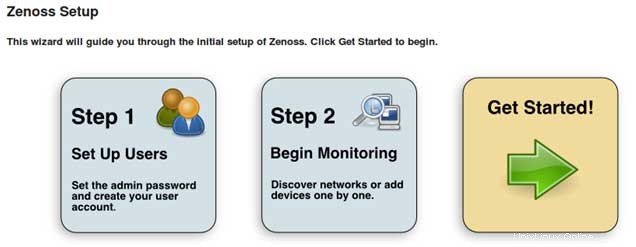
Klikněte na Nastavit uživatele a nastavte heslo správce.
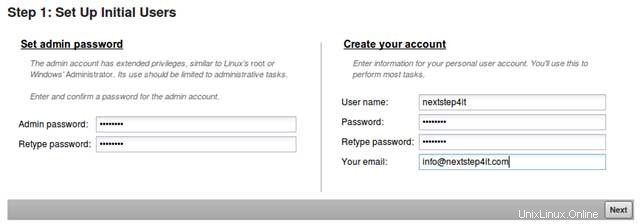
Nakonec bude Zenoss Dashboard vypadat jako níže, odkud můžeme přidat naše servery a další zařízení, která mají být monitorována.